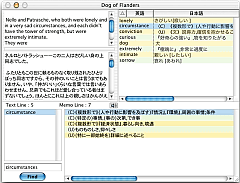2画面表示によるテキスト編集機能、英和・和英辞書機能、単語登録機能などを備えたテキストエディタ/ビューア。辞書を引きながらの英文閲覧や、英日・日英の翻訳作業に適する。「Rosetta R for OS X」のメイン画面は、二つの編集エリア、単語の訳語を検索するための「辞書」、検索した単語を登録しておくための「単語履歴リスト」の四つのエリアからなる。各エリアの表示サイズは、マウスドラッグで自由に調整できる。
二つの編集エリア「テキストウィンドウ」「Memoウィンドウ」では、ファイルの読み込み・保存を個別に行うことが可能。例えば、英文・和文の文書を同時に閲覧して、編集するといったことができる。「テキストウィンドウ」「Memoウィンドウ」と名称は異なるが、文字入力やカット&ペースト、文字サイズの変更など、利用できる編集機能は同等。Memoウィンドウを非表示にし、テキストウィンドウだけで使用することもできる。
英文・和文のいずれでも、編集エリアのテキスト中で単語を範囲指定すると、対応する訳語が「辞書エリア」に表示される。辞書エリアでは、原語(検索語)が左側に、対応する訳語の候補一覧が右側に表示されるようになっている。訳語の検索は、単語の範囲指定のほかに、直接入力で行うことも可能だ。
「単語履歴リスト」は文字通り、検索した単語の履歴を登録しておける機能。一度検索し、登録した単語であれば、再検索することなく、すぐに訳語を確認できる仕組み。単語の検索後に訳語候補リストの中から訳語を選ぶと、「単語登録ウィンドウ」が自動的に開き、単語履歴リストへの登録を行えるようになっている。単語登録ウィンドウでは、英単語のスペルを原形にしたり、和訳テキストの編集を行ったりした上で登録することが可能。単語ごとに3行程度の例文と、その訳文も登録しておける。
Mac OSのスピーチ(読み上げ)機能に対応しており、英文中の単語の発音を聞くことができる。単語だけでなく、語句や3行程度までの文章の読み上げも可能。テキスト編集エリア内で範囲選択すると、自動的に読み上げが行われる。単語登録ウィンドウでも英単語の発音を聞くことが可能。単語登録ウィンドウでは、単語の前に「the(名詞)」「to(動詞)」「one(単位)」をつけて読み上げさせることが可能で、より自然な発音を聞くことができる。
そのほか、辞書検索の拡張機能として、アルクグループが運営するWebサイト「スペースアルク」の「英辞郎 on the Web」にリンクし、内蔵辞書にない単語を検索したり、単語のより詳しい意味と用例を調べたりといった機能がある。